Cómo nombrar una celda o rango en Excel y usar ese nombre en fórmulas
Cualquier persona que utilice Excel, aunque sea un poco, sabe cómo nombrar una celda o rango y luego usar ese nombre en fórmulas. Es más fácil recordar y escribir nombres descriptivos y significativos que referencias de celdas. Las fórmulas y funciones son más legibles y es menos probable cometer errores. Lo que quizás no sepas es que también puedes nombrar una constante de la misma manera.

Dándole un nombre a una constante
Una constante es un valor que no cambia (o cambia muy raramente). Debido a que una constante no cambia, podrías simplemente ingresar el valor directamente en la fórmula. Por ejemplo, si quieres determinar un 10% de comisión sobre las ventas, podrías usar la fórmula =Ventas*.10.
También podrías decidir nombrar una celda en lugar de ingresar un valor literal. La siguiente hoja almacena una tasa de comisión del 10% en la celda A8. Después de nombrar esa celda "Comisión", la fórmula =B6*Comisión devuelve las ventas totales para Smith multiplicadas por 10%. (He copiado la fórmula en C7:E7).
Esa modificación no parece ser una gran ventaja en este caso particular; escribir "Comisión" en lugar de .10 no es más fácil, pero la facilidad de uso no siempre es el factor decisivo. La única ventaja de esta técnica particular es que puedes actualizar el valor en A8 en lugar de editar todas las fórmulas que evalúan el valor de comisión del 10%. Pero ya sabes cómo hacer esto, no estoy enseñándote nada que no sepas.
Ingresando una constante sin agregar un valor a la hoja de cálculo
- Abre el menú Insertar y elige Nombre | Definir.
- Escribe "Comisión" en el cuadro Nombres en el libro.
- Haz clic en Aceptar.
Si estás utilizando Excel 2007 o 2010 con la hoja de ejemplo, realiza lo siguiente:
- Haz clic en la pestaña Fórmulas.
- En el grupo Nombres definidos, haz clic en Administrador de nombres. (Si no estás cambiando el nombre existente, "Comisión", haz clic en Definir nombres para crear uno nuevo.)
- Resalta "Comisión" y haz clic en Editar.
- Haz clic en Cerrar.
Nuevamente, las fórmulas en B7:E7 devuelven el 10% del valor total de las ventas. Ahora, están evaluando la constante sin celda llamada "Comisión".
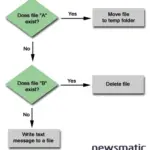 Cómo crear y utilizar archivos por lotes en Windows 2000
Cómo crear y utilizar archivos por lotes en Windows 2000Este sencillo truco es una buena manera de proteger u ocultar un valor. No evitará que alguien que realmente sepa lo que está haciendo encuentre la constante y la cambie o incluso la elimine, pero evitará que la mayoría de los usuarios cometan errores involuntarios.
El boletín de Newsmatic sobre la suite Microsoft Office, enviado todos los miércoles, está diseñado para ayudar a los usuarios a aprovechar al máximo Word, Excel y Access. ¡Regístrate automáticamente hoy mismo!
En Newsmatic nos especializamos en tecnología de vanguardia, contamos con los artículos mas novedosos sobre Software empresarial, allí encontraras muchos artículos similares a Cómo nombrar una celda o rango en Excel y usar ese nombre en fórmulas , tenemos lo ultimo en tecnología 2023.

Artículos Relacionados